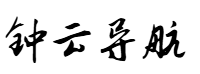python操作word 添加导航栏,导航栏在左边显示
zhezhongyun 2025-08-01 22:12 44 浏览
点赞标记,明天就能用上这几个技巧!
要实现Python生成Word文档并显示左侧导航栏(即导航窗格),需通过标题样式标记文档结构+修改文档视图设置两步完成。以下是详细且经过验证的解决方案,基于python-docx库(Python操作Word的主流工具):
1. 环境准备
确保安装python-docx(若未安装):
pip install python-docx2. 核心原理
- 导航窗格的内容:Word会自动提取文档中使用标题样式(如“标题1”“标题2”)的内容,生成层级结构(如“主标题→副标题→子标题”),显示在左侧导航窗格中。
- 导航窗格的显示:通过修改文档的settings.xml(Word的配置文件),添加w:showNavPane="true"属性,让Word打开文档时自动显示左侧导航窗格(无需手动点击“视图→导航窗格”)。
3. 完整代码实现
from docx import Document
from docx.oxml import OxmlElement
from docx.oxml.ns import qn# 处理XML命名空间
from docx.shared import RGBColor# 可选:自定义标题颜色
# 1. 创建Word文档对象
doc = Document()
# 2. 添加文档内容(使用标题样式标记层级结构)
# 主标题(标题1样式:层级1,对应导航窗格的顶级条目)
heading1 = doc.add_heading("1. 项目简介", level=1)
# 可选:自定义标题1的样式(如红色、加粗)
for run in heading1.runs:
run.font.color.rgb = RGBColor(255, 0, 0)# 红色
run.font.bold = True# 加粗
doc.add_paragraph("这是项目简介的内容,介绍项目的目标、范围和背景。")
# 副标题(标题2样式:层级2,对应导航窗格的子条目)
heading2 = doc.add_heading("1.1 项目目标", level=2)
# 可选:自定义标题2的样式(如蓝色、斜体)
for run in heading2.runs:
run.font.color.rgb = RGBColor(0, 0, 255)# 蓝色
run.font.italic = True# 斜体
doc.add_paragraph("目标1:完成系统开发;目标2:通过用户验收。")
# 子标题(标题3样式:层级3,对应导航窗格的孙条目)
heading3 = doc.add_heading("1.1.1 目标细分", level=3)
doc.add_paragraph("细分目标1:需求分析完成;细分目标2:系统设计完成。")
# 主标题2(标题1样式,层级1)
heading1_2 = doc.add_heading("2. 项目计划", level=1)
doc.add_paragraph("这是项目计划的内容,包括时间安排和资源分配。")
# 3. 修改文档设置:让左侧导航窗格自动显示
# 获取文档的设置元素(对应word/settings.xml文件)
settings = doc.settings.element
# 创建<w:view>元素(控制文档视图设置)
view = OxmlElement("w:view")
# 设置视图类型为“页面视图”(默认,符合常规阅读习惯)
view.set(qn("w:type"), "print")
# 关键:设置显示左侧导航窗格(w:showNavPane="true")
view.set(qn("w:showNavPane"), "true")
# 将<w:view>元素添加到文档设置中
settings.append(view)
# 4. 保存文档
doc.save("左侧导航栏文档.docx")
4. 代码说明
- 步骤2:添加标题样式:
使用doc.add_heading(text, level)方法添加标题,level参数对应Word的标题层级: - level=1:对应“标题1”(最高层级,如章节主标题);
- level=2:对应“标题2”(次层级,如章节副标题);
- level=3:对应“标题3”(更次层级,如子标题)。
这些标题会被Word自动提取到左侧导航窗格,形成“主标题→副标题→子标题”的层级结构(如示例中的“1. 项目简介→1.1 项目目标→1.1.1 目标细分”)。 - 步骤3:修改文档设置:
通过python-docx的oxml模块操作Word的XML结构,添加w:showNavPane="true"属性,让Word打开文档时自动显示左侧导航窗格。关键代码:
view = OxmlElement("w:view")
view.set(qn("w:type"), "print")# 保持页面视图(默认)
view.set(qn("w:showNavPane"), "true")# 显示左侧导航窗格
settings.append(view)
此设置会写入文档的settings.xml文件,确保导航窗格在文档打开时自动显示。
5. 效果验证
打开生成的左侧导航栏文档.docx,会看到:
- 左侧导航窗格自动显示(无需手动设置),结构与文档中的标题层级一致(如示例中的“1. 项目简介→1.1 项目目标→1.1.1 目标细分”);
- 点击导航窗格中的任意标题,Word会自动跳转到文档对应的位置(快速定位);
- 导航窗格的层级缩进清晰,符合文档的结构逻辑(主标题无缩进,副标题缩进1级,子标题缩进2级)。
6. 注意事项
- 导航窗格的显示兼容性:
w:showNavPane属性支持Word 2010及以上版本、WPS Office 2019及以上版本,低版本软件可能无法自动显示(需手动开启“视图→导航窗格”)。 - 标题样式的重要性:
若文档中未使用“标题1”“标题2”等样式,导航窗格将无法显示结构(只会显示“页面”或“搜索”标签)。因此,必须用add_heading方法添加标题样式。 - 自定义导航栏内容:
若需调整导航窗格中的显示内容(如隐藏某层级标题),可通过修改标题样式的outline_level属性实现(例如,将“标题3”的outline_level设为0,则不显示在导航窗格中):
from docx.enum.style import WD_STYLE_TYPE
# 获取“标题3”样式
heading3_style = doc.styles.add_style("Heading 3", WD_STYLE_TYPE.PARAGRAPH)
# 设置不显示在导航窗格(outline_level=0)
heading3_style.paragraph_format.outline_level = 0
总结
通过python-docx库,只需两步即可实现Word文档的左侧导航栏:
- 用add_heading添加标题样式(标记文档结构);
- 修改文档设置(让导航窗格自动显示)。
这种方法简单、高效,适合生成报告、论文、手册等需要清晰结构的文档,大幅提升文档的可读性和导航效率。
都看到这里了, 记得帮忙一键三连, 点赞、评论、收藏、关注
相关推荐
- Python入门学习记录之一:变量_python怎么用变量
-
写这个,主要是对自己学习python知识的一个总结,也是加深自己的印象。变量(英文:variable),也叫标识符。在python中,变量的命名规则有以下三点:>变量名只能包含字母、数字和下划线...
- python变量命名规则——来自小白的总结
-
python是一个动态编译类编程语言,所以程序在运行前不需要如C语言的先行编译动作,因此也只有在程序运行过程中才能发现程序的问题。基于此,python的变量就有一定的命名规范。python作为当前热门...
- Python入门学习教程:第 2 章 变量与数据类型
-
2.1什么是变量?在编程中,变量就像一个存放数据的容器,它可以存储各种信息,并且这些信息可以被读取和修改。想象一下,变量就如同我们生活中的盒子,你可以把东西放进去,也可以随时拿出来看看,甚至可以换成...
- 绘制学术论文中的“三线表”具体指导
-
在科研过程中,大家用到最多的可能就是“三线表”。“三线表”,一般主要由三条横线构成,当然在变量名栏里也可以拆分单元格,出现更多的线。更重要的是,“三线表”也是一种数据记录规范,以“三线表”形式记录的数...
- Python基础语法知识--变量和数据类型
-
学习Python中的变量和数据类型至关重要,因为它们构成了Python编程的基石。以下是帮助您了解Python中的变量和数据类型的分步指南:1.变量:变量在Python中用于存储数据值。它们充...
- 一文搞懂 Python 中的所有标点符号
-
反引号`无任何作用。传说Python3中它被移除是因为和单引号字符'太相似。波浪号~(按位取反符号)~被称为取反或补码运算符。它放在我们想要取反的对象前面。如果放在一个整数n...
- Python变量类型和运算符_python中变量的含义
-
别再被小名词坑哭了:Python新手常犯的那些隐蔽错误,我用同事的真实bug拆给你看我记得有一次和同事张姐一起追查一个看似随机崩溃的脚本,最后发现罪魁祸首竟然是她把变量命名成了list。说实话...
- 从零开始:深入剖析 Spring Boot3 中配置文件的加载顺序
-
在当今的互联网软件开发领域,SpringBoot无疑是最为热门和广泛应用的框架之一。它以其强大的功能、便捷的开发体验,极大地提升了开发效率,成为众多开发者构建Web应用程序的首选。而在Spr...
- Python中下划线 ‘_’ 的用法,你知道几种
-
Python中下划线()是一个有特殊含义和用途的符号,它可以用来表示以下几种情况:1在解释器中,下划线(_)表示上一个表达式的值,可以用来进行快速计算或测试。例如:>>>2+...
- 解锁Shell编程:变量_shell $变量
-
引言:开启Shell编程大门Shell作为用户与Linux内核之间的桥梁,为我们提供了强大的命令行交互方式。它不仅能执行简单的文件操作、进程管理,还能通过编写脚本实现复杂的自动化任务。无论是...
- 一文学会Python的变量命名规则!_python的变量命名有哪些要求
-
目录1.变量的命名原则3.内置函数尽量不要做变量4.删除变量和垃圾回收机制5.结语1.变量的命名原则①由英文字母、_(下划线)、或中文开头②变量名称只能由英文字母、数字、下画线或中文字所组成。③英文字...
- 更可靠的Rust-语法篇-区分语句/表达式,略览if/loop/while/for
-
src/main.rs://函数定义fnadd(a:i32,b:i32)->i32{a+b//末尾表达式}fnmain(){leta:i3...
- C++第五课:变量的命名规则_c++中变量的命名规则
-
变量的命名不是想怎么起就怎么起的,而是有一套固定的规则的。具体规则:1.名字要合法:变量名必须是由字母、数字或下划线组成。例如:a,a1,a_1。2.开头不能是数字。例如:可以a1,但不能起1a。3....
- Rust编程-核心篇-不安全编程_rust安全性
-
Unsafe的必要性Rust的所有权系统和类型系统为我们提供了强大的安全保障,但在某些情况下,我们需要突破这些限制来:与C代码交互实现底层系统编程优化性能关键代码实现某些编译器无法验证的安全操作Rus...
- 探秘 Python 内存管理:背后的神奇机制
-
在编程的世界里,内存管理就如同幕后的精密操控者,确保程序的高效运行。Python作为一种广泛使用的编程语言,其内存管理机制既巧妙又复杂,为开发者们提供了便利的同时,也展现了强大的底层控制能力。一、P...
- 一周热门
- 最近发表
- 标签列表
-
- HTML 教程 (33)
- HTML 简介 (35)
- HTML 实例/测验 (32)
- HTML 测验 (32)
- JavaScript 和 HTML DOM 参考手册 (32)
- HTML 拓展阅读 (30)
- HTML文本框样式 (31)
- HTML滚动条样式 (34)
- HTML5 浏览器支持 (33)
- HTML5 新元素 (33)
- HTML5 WebSocket (30)
- HTML5 代码规范 (32)
- HTML5 标签 (717)
- HTML5 标签 (已废弃) (75)
- HTML5电子书 (32)
- HTML5开发工具 (34)
- HTML5小游戏源码 (34)
- HTML5模板下载 (30)
- HTTP 状态消息 (33)
- HTTP 方法:GET 对比 POST (33)
- 键盘快捷键 (35)
- 标签 (226)
- opacity 属性 (32)
- transition 属性 (33)
- 1-1. 变量声明 (31)